HD4DP v.2 web (Health Data for Data Providers - online versie)
HD4DP v.2 web (Health Data for Data Providers - online versie)<<Documentation in progress>>
Algemene beschrijving van de HD4DP v2 web applicatie
Algemene beschrijving van de HD4DP v2 web applicatie<<Documentation in progress>>
Positie van HD4DP v2 web in HD Architectuur 2.0
Positie van HD4DP v2 web in HD Architectuur 2.0De HD4DP v2 web applicatie is één van de onderdelen van de bredere architectuur voor gegevensverzameling en -beheer die wordt beheerd door de dienst healthdata.be van Sciensano. Hieronder vindt u een high level beeld van die gegevensverzamelings- en beheerarchitectuur (versie 2).
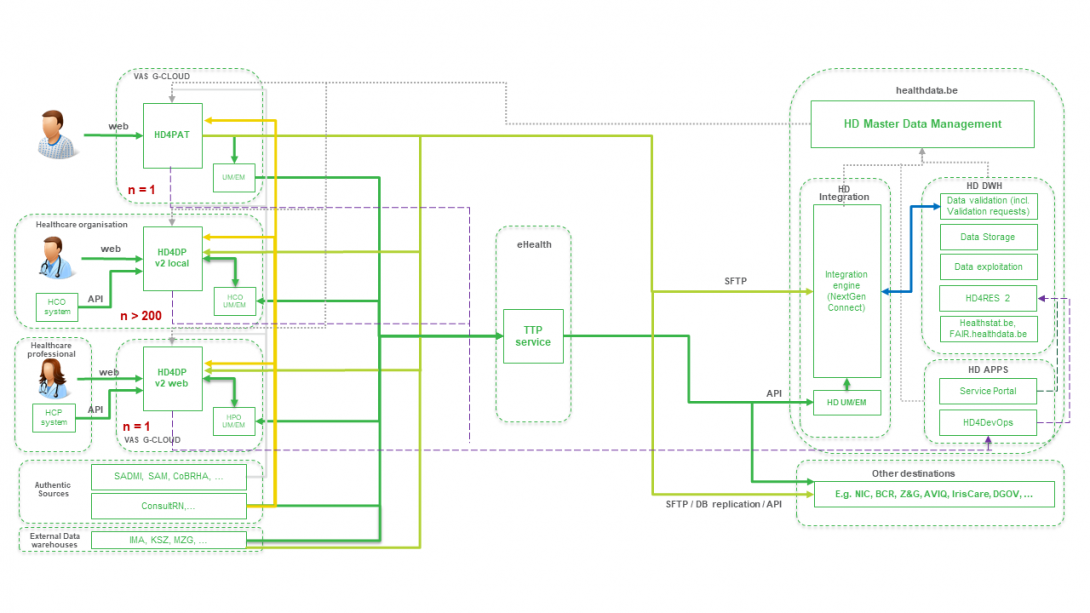
Vertaald met https://www.deepl.com/Translator. Heeft u een fout opgemerkt? Neem dan contact met ons op via https://docs.healthdata.be/nl/contact
Gebruikershandleiding van de HD4DP v2 web applicatie
Gebruikershandleiding van de HD4DP v2 web applicatie Adelaide.DAmore ma, 07/25/2022 - 12:14Account aanvragen voor HD4DP v2 web
Account aanvragen voor HD4DP v2 web Adelaide.DAmore ma, 07/25/2022 - 12:14Toegang tot de HD4PD v2 web applicatie
Toegang tot de HD4PD v2 web applicatie<<Documentation in progress>>
Naar een project navigeren
Naar een project navigerenAls u bent ingelogd, ziet u de Welkomstpagina. In het linker donkerblauwe menu zie je alle studieprogramma's en projecten waartoe je toegang hebt.
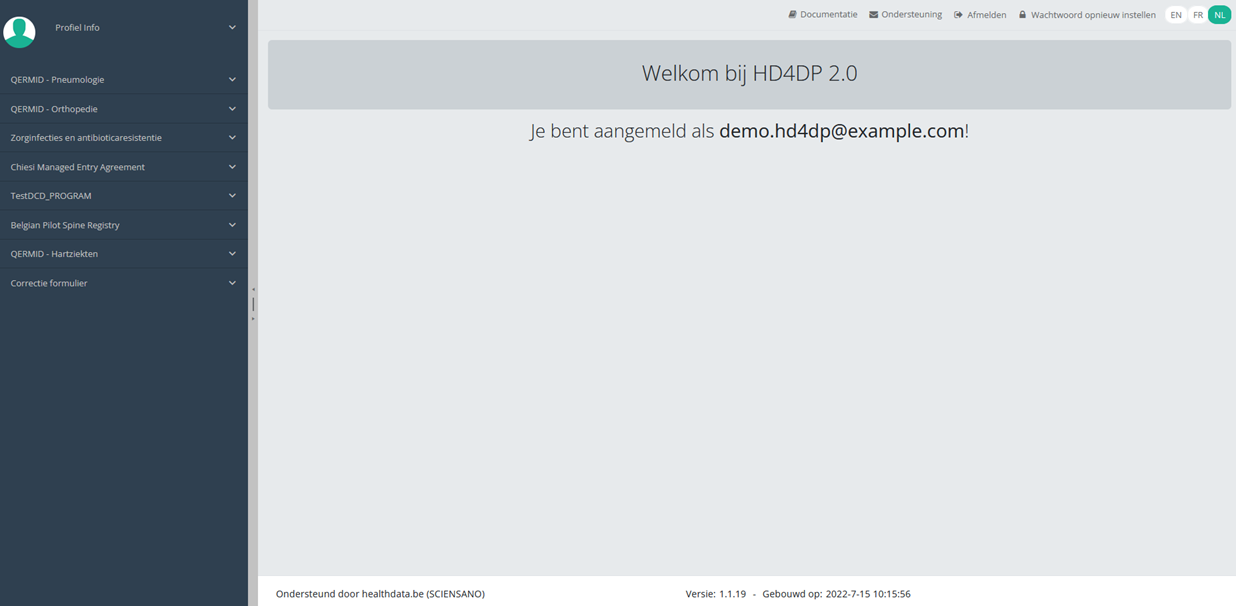
Stel dat we willen deelnemen aan de studie Orthopride Heup. In dat geval moeten we eerst het studieprogramma QERMID Orthopedie selecteren. U ziet nu drie studieprojecten: Orthopride Heup, Orthopride Knie en Orthopride totale femur.
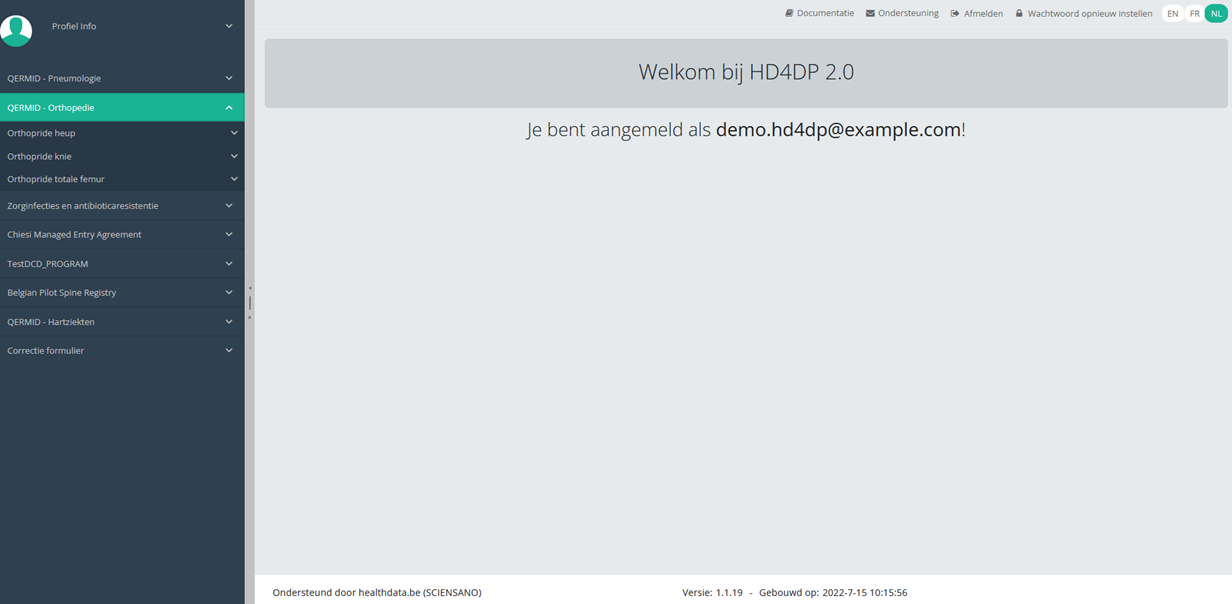
Selecteer het studieproject Orthopride Heup.
U zult zien dat het studieproject Orthopride Heup uit drie delen bestaat: Primo-implantatie, Revisie en Resectie.
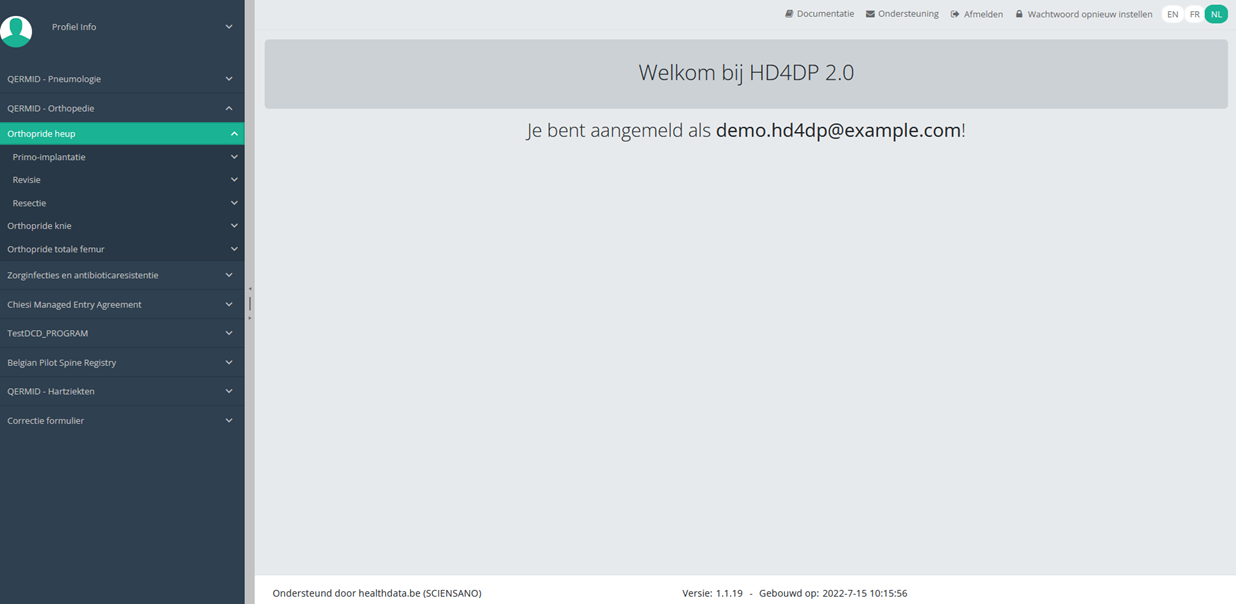
Vertaald met https://www.deepl.com/Translator. Heeft u een fout opgemerkt? Neem dan contact met ons op via https://docs.healthdata.be/nl/contact
Een registratie creëren
Een registratie creërenStel dat we een "Primo-implantatie" registratie willen creëren voor het studieproject Orthopride Heup. In dat geval moeten we navigeren naar het studieprogramma QERMID Orthopedie en vervolgens naar het studieproject Orthopride Heup. Daar moeten we "Primo-implantatie" selecteren in het donkerblauwe linkermenu.

U ziet het aantal versies van dit studieonderdeel. In dit geval is er maar één versie.
Wanneer u voor het eerst de hoogste versie van dit studieonderdeel selecteert, ziet u een lege tabel in het hoofdgedeelte van uw scherm. De tabel bevat onder andere de volgende items: Registratie ID, Vooruitgang, Auteur, Co-auteur, Unieke ID, Business Key, Registratiecode, Rijksregisternummer van de patiënt...
In de rechterbovenhoek van het scherm vindt u een groene knop "+ Nieuwe registratie". Druk op deze knop.

Nadat u op de knop "+ Nieuwe registratie" heeft gedrukt, wordt het hoofdscherm vervangen door 2 secties: een onderzoeksformulier (in het midden van het scherm) en een inhoudstafel (aan de rechterkant van het scherm).
Door het invullen van het onderzoeksformulier maakt u een "Primo-implantatie" registratie aan voor het studieproject Orthopride Heup.
De Inhoudstafel geeft aan welke onderdelen u moet invullen. U kunt de inhoudstafel ook gebruiken om door het onderzoeksformulier te navigeren: door op een onderdeel in de inhoudstafel te drukken, gaat u naar dit onderdeel in het onderzoeksformulier.

Door op het tabblad "Vooruitgang" aan de rechterkant van het scherm te drukken, wordt de inhoudstafel vervangen door een voortgangsbalk en een lijst met openstaande valideringsfouten.
U kunt de lijst met openstaande validatiefouten gebruiken om door het onderzoeksformulier te navigeren: door op een validatiefout in de lijst te drukken, gaat u naar dit onderdeel in het onderzoeksformulier.

Als het onderzoeksformulier is ingevuld en er geen validatiefouten zijn, kunt u deze registratie Opslaan of Verzenden. Merk op dat de knop Verzenden donker groen is.

Als het onderzoeksformulier is ingevuld maar er zijn validatiefouten, dan kunt u deze registratie wel Opslaan maar niet Verzenden. Merk op dat de knop Verzenden schemerig groen is.

Wanneer het onderzoeksformulier is opgeslagen of verzonden, schakelt het scherm over naar de overzichtstabel. Deze tabel is nu niet meer leeg, maar toont de opgeslagen of verzonden registratie.

Vertaald met https://www.deepl.com/Translator. Heeft u een fout opgemerkt? Neem dan contact met ons op via https://docs.healthdata.be/nl/contact
Een registratie vinden
Een registratie vindenStel dat we een "Primo-implantatie" registratie willen vinden van het studieproject Orthopride Heup. In dat geval moeten we navigeren naar het studieprogramma QERMID Orthopedie en vervolgens naar het studieproject Orthopride Heup. Daar moeten we "Primo-implantatie" selecteren in het donkerblauwe linkermenu.
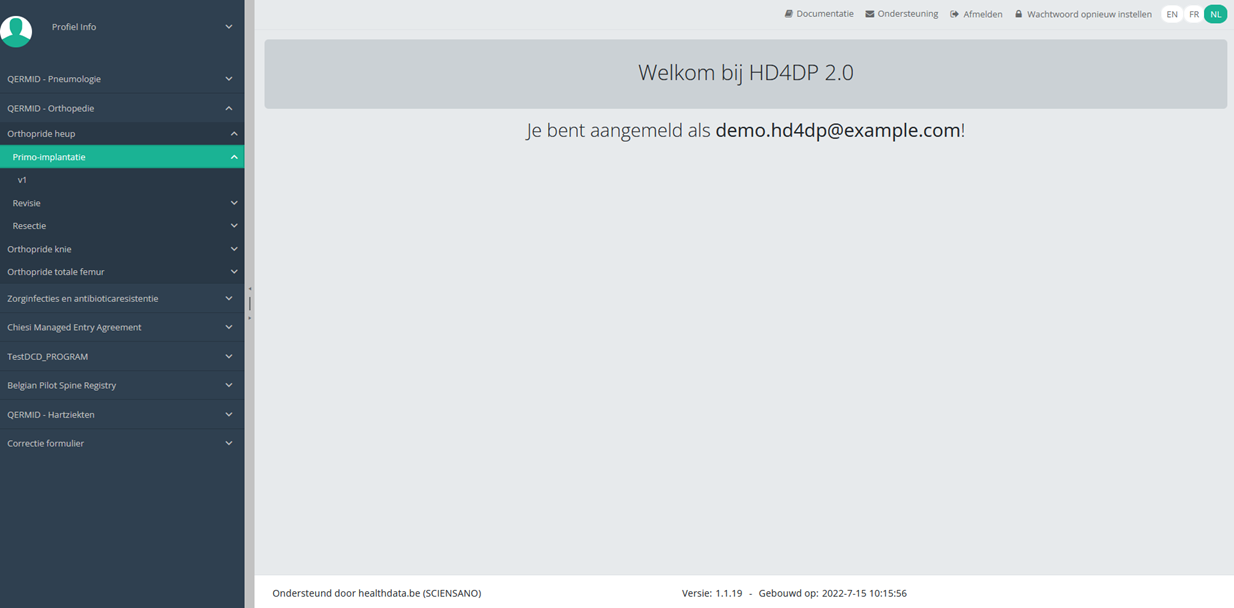
Wanneer u een versie van dit studieonderdeel selecteert, ziet u de samenvattende tabel in het hoofdgedeelte van uw scherm. Deze tabel bevat onder andere: Registratie ID, Vooruitgang, Auteur, Co-auteur, Unieke ID, Business Key, Registratiecode, Rijksregisternummer van de patiënt…
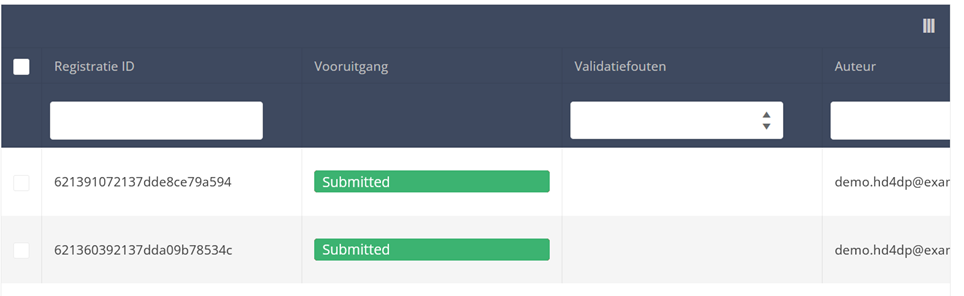
In de koptekst van de overzichtstabel kunt u het filter onder elk kolomlabel gebruiken. In het onderstaande voorbeeld is in het filter (tekstveld) de achternaam "Khan" ingevoerd: als resultaat wordt alleen het record met "Khan" weergegeven.

Vertaald met https://www.deepl.com/Translator. Heeft u een fout opgemerkt? Neem dan contact met ons op via https://docs.healthdata.be/nl/contact
Een registratie bijwerken
Een registratie bijwerkenStel dat we een "Primo-implantatie" registratie van het studieproject Orthopride Hip willen updaten. In dat geval moeten we navigeren naar het studieprogramma QERMID Orthopedie en vervolgens naar het studieproject Orthopride Heup. Daar moeten we "Primo-implantatie" selecteren in het donkerblauwe linkermenu.
Belangrijk: een registratie kan worden bijgewerkt zolang de registratie nog niet is verzonden. Als de status van een registratie "Opgeslagen" is, kan de registratie nog worden bijgewerkt.
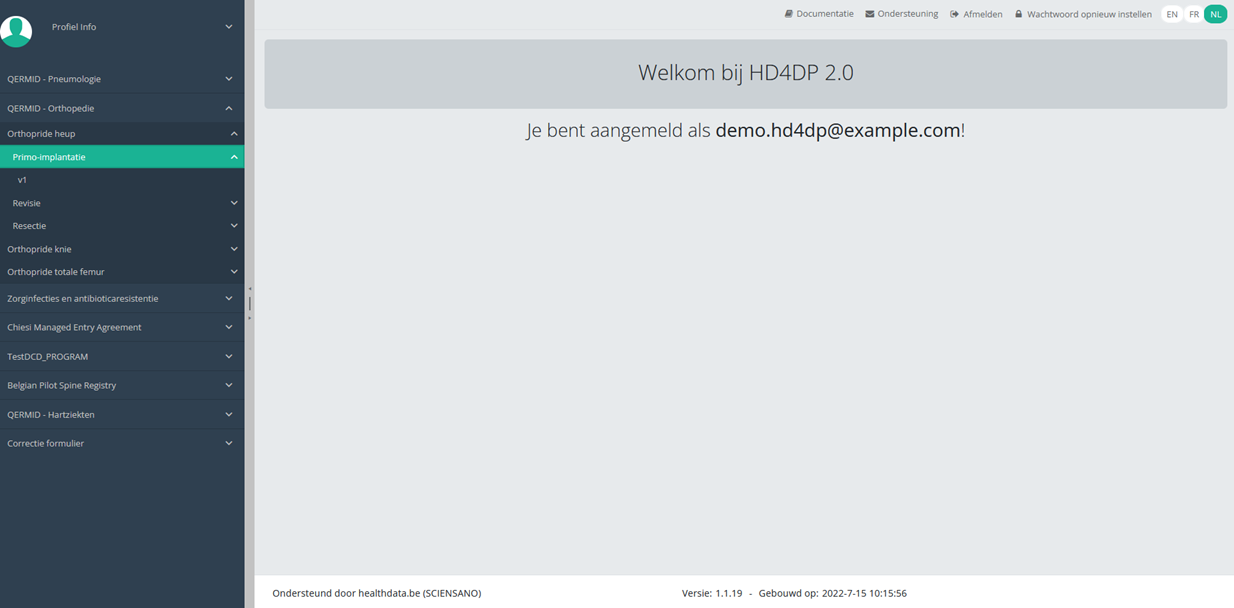
Wanneer u een versie van dit studieonderdeel selecteert, ziet u de overzichtstabel in het hoofdgedeelte van uw scherm. Deze tabel bevat onder andere: Registratie ID, Vooruitgang, Auteur, Co-auteur, Unieke ID, Business Key, Registratiecode, Rijksregisternummer van de patiënt…
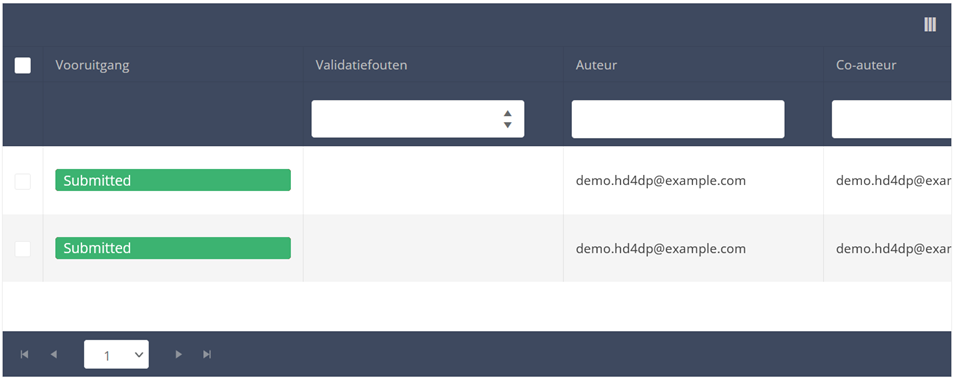
Gebruik de filters in de kop van de tabel om de registratie te vinden die u wilt bijwerken.
Als u de registratie hebt gevonden, kunt u het onderzoeksformulier openen door op de overeenkomstige rij in de overzichtstabel te klikken.
U kunt de ontbrekende velden invullen en / of de eerder ingevulde velden in het onderzoeksformulier wijzigen.
Aan het eind van het onderzoeksformulier kunt u de registratie "Opslaan" of "Verzenden".
Een registratie kan worden bijgewerkt zolang de registratie de status "Opgeslagen" heeft en zolang de registratie niet is verzonden. Een verzonden registratie kan niet meer worden gewijzigd of verwijderd.
Vertaald met https://www.deepl.com/Translator. Heeft u een fout opgemerkt? Neem dan contact met ons op via https://docs.healthdata.be/nl/contact
Een registratie verwijderen
Een registratie verwijderenStel dat we een "Primo-implantatie" registratie van het studieproject Orthopride Hip willen verwijderen. In dat geval moeten we navigeren naar het studieprogramma QERMID Orthopedie en vervolgens naar het studieproject Orthopride Heup. Daar moeten we "Primo-implantatie" selecteren in het donkerblauwe linkermenu.
Belangrijk: een registratie kan worden verwijderd zolang de registratie nog niet is verzonden. Als de status van een registratie "Open" is, kan de registratie nog steeds worden verwijderd.

Wanneer u een versie van dit studieonderdeel selecteert, ziet u de overzichtstabel in het hoofdgedeelte van uw scherm. Deze tabel bevat onder andere: Registratie ID, Vooruitgang, Auteur, Co-auteur, Unieke ID, Business Key, Registratiecode, Rijksregisternummer van de patiënt…
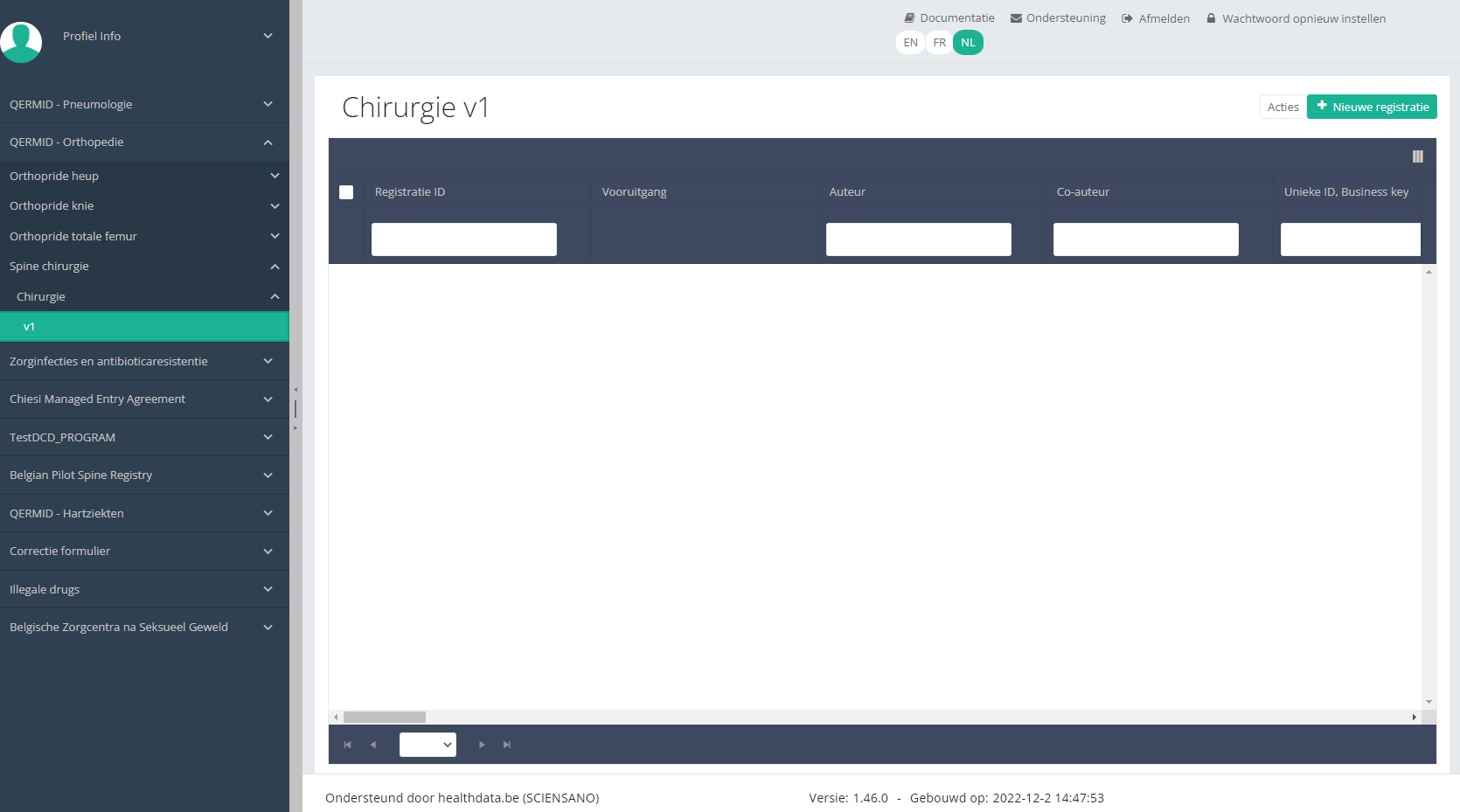
Gebruik de filters in de kop van de tabel om de registratie te vinden die u wilt verwijderen.
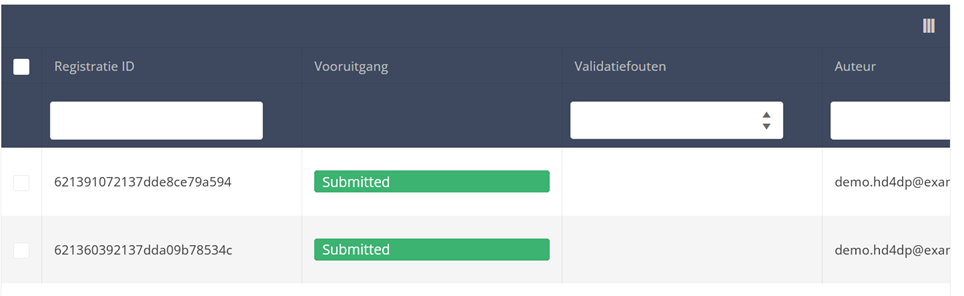
Als u de registratie hebt gevonden die u wilt verwijderen, moet u de registratie selecteren door het selectievakje aan het begin van de rij in de overzichtstabel aan te vinken.
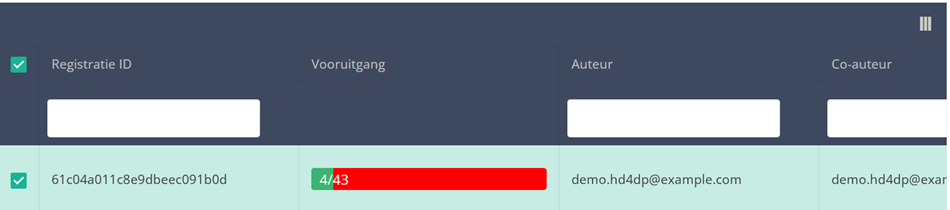
Vervolgens moet u op de knop "Acties" rechtsboven in de overzichtstabel drukken

Twee opties zijn nu beschikbaar: "Registraties verzenden" en "Registraties verwijderen". Druk nu op "Registraties verwijderen".

Nadat u op "Registraties verwijderen" hebt gedrukt, verschijnt een pop-upvenster waarin u wordt gevraagd de verwijdering van de geselecteerde registratie(s) te bevestigen. Als u zeker bent van deze actie, drukt u op "Bevestig". Zo niet, druk dan op "Annuleer".

Als u de registratie verwijdert, kunt u de status of inhoud ervan niet meer wijzigen.
De verwijderde registratie wordt niet uit de overzichtstabel verwijderd. Het blijft aanwezig, maar de status is veranderd van "Open" in "Verwijderd".
Als u alleen open en verzonden registraties wilt zien, kunt u het filter op het item "Status" in de overzichtstabel aanpassen.
Een registratie kan worden verwijderd zolang de registratie niet is verzonden. Als de status van de registratie "Open" is, kan de registratie nog steeds worden verwijderd.
Vertaald met https://www.deepl.com/Translator. Heeft u een fout opgemerkt? Neem dan contact met ons op via https://docs.healthdata.be/nl/contact
Een registratie verzenden
Een registratie verzendenStel dat we een "Primo-implantatie" registratie willen verzenden van het studieproject Orthopride Heup. In dat geval moeten we navigeren naar het studieprogramma QERMID Orthopedie en vervolgens naar het studieproject Orthopride Heup. Daar moeten we "Primo-implantatie" selecteren in het donkerblauwe linkermenu.
Een registratie kan op twee manieren worden verzonden. De eerste manier is aan het eind van het creatieproces met behulp van het studieformulier (zie: "Een registratie creëren").
Als de registratie via het studieformulier is voltooid, opgeslagen en er geen validatiefouten meer zijn, kan de registratie ook via de overzichtstabel worden verzonden. Deze methode kan handig zijn om meerdere registraties in dezelfde actie te verzenden.

Wanneer u een versie van dit studieonderdeel selecteert, ziet u de overzichtstabel in het hoofdgedeelte van uw scherm. Deze tabel bevat onder andere: Registratie ID, Vooruitgang, Auteur, Co-auteur, Unieke ID, Business Key, Registratiecode, Rijksregisternummer van de patiënt…
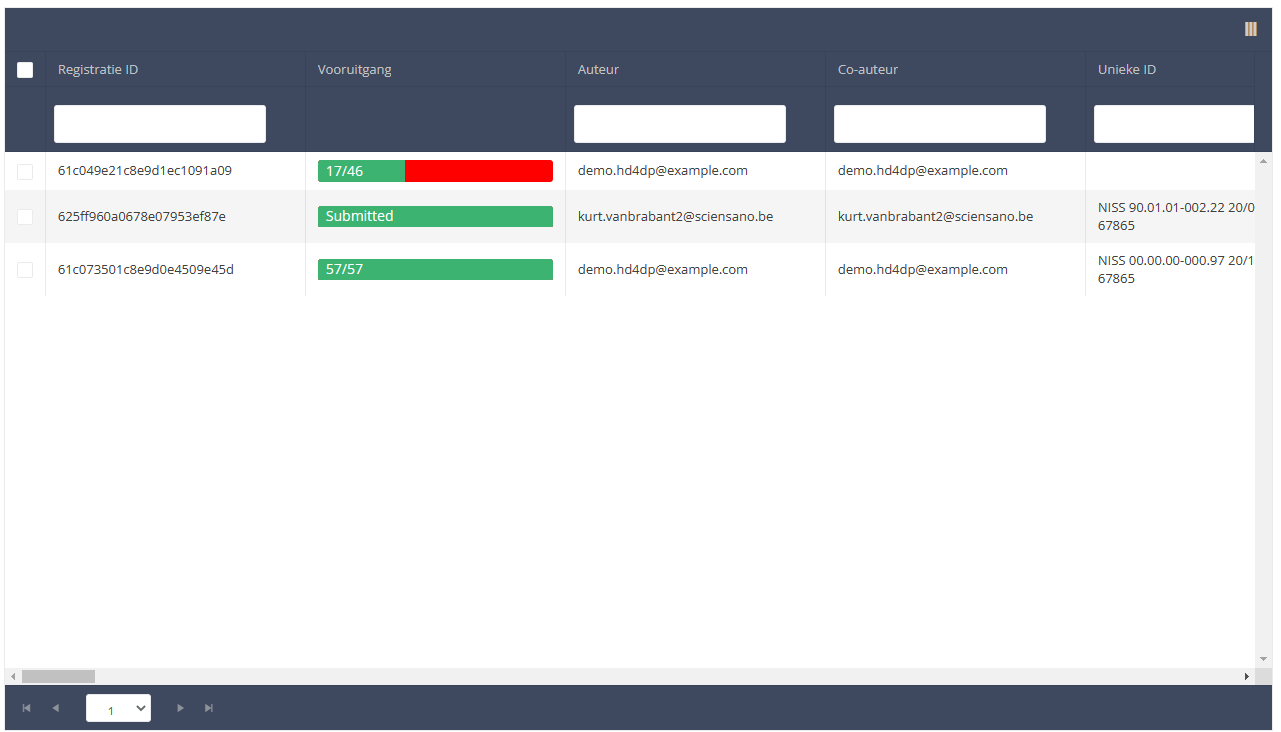
Gebruik de filters in de koptekst van de tabel om de registratie(s) te vinden die u wilt verzenden. U kunt bijvoorbeeld de filters "Status" (ingesteld op "Open") en "Validatiefouten" (ingesteld op "0") gebruiken om de registraties te krijgen die kunnen worden verzonden.

Als u de registratie(s) hebt gevonden die u wilt verzenden, moet u deze selecteren door het selectievakje aan het begin van de rij in de overzichtstabel aan te vinken.
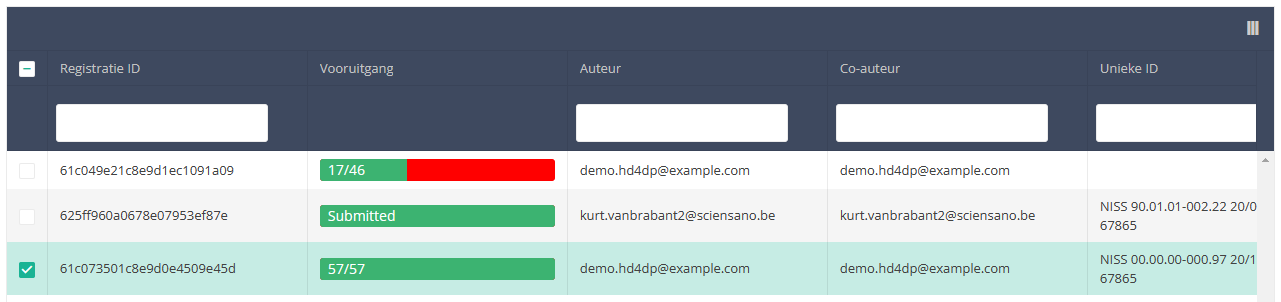
Vervolgens moet u op de knop "Acties" rechtsboven in de overzichtstabel drukken.

Twee opties zijn nu beschikbaar: "Registraties verzenden" en "Registraties verwijderen". Druk nu op "Registraties verzenden".

Nadat u op "Registraties verzenden" hebt gedrukt, verschijnt een pop-upvenster waarin u wordt gevraagd de verzending van de geselecteerde registratie(s) te bevestigen. Als u zeker bent van deze actie, klikt u op "Bevestig". Zo niet, klik dan op "Annuleer".

Als u de verzending bevestigt, kunt u de inhoud van de registratie(s) niet meer wijzigen. Verzonden registraties kunnen ook niet meer worden gewist.
De verzonden registratie blijft in de overzichtstabel, maar de status ervan is gewijzigd van "Open" in "Verzonden".
Als u alleen "open" registraties wilt zien, kunt u het filter op het item "Status" in de overzichtstabel aanpassen.
Een registratie kan aan het eind van het creatieproces worden verzonden via het onderzoeksformulier (zie: Een [project] registratie creëren).
Als de registratie via het onderzoeksformulier is voltooid, opgeslagen en er geen validatiefouten meer zijn, kan de registratie ook via de overzichtstabel worden verzonden. Deze methode kan handig zijn om meerdere registraties in dezelfde actie te verzenden.
Vertaald met https://www.deepl.com/Translator. Heeft u een fout opgemerkt? Neem dan contact met ons op via https://docs.healthdata.be/nl/contact
Een correctie registratie verzenden
Een correctie registratie verzendenStel dat we een correctie registratie willen verzenden van de "Primo-implantatie" registratie van het studieproject Orthopride Heup. In dat geval moeten we navigeren naar het studieprogramma QERMID Orthopedie en vervolgens naar het studieproject Orthopride Heup. Daar moeten we "Primo-implantatie" selecteren in het donkerblauwe linkermenu.
Belangrijk: een correctie registratie kan alleen worden toegevoegd als de status van de registratie is verzonden.
Een correctie registratie kan op twee manieren worden toegevoegd. De eerste manier is via de overzichtstabel en de tweede manier in de voorbeeldpagina van een registratie.
- Stuur een correctie via Overzichtstabel
Wanneer de registratie werd verzonden, kan de correctie registratie worden toegevoegd via de overzichtstabel:

Wanneer u een versie van dit studieonderdeel selecteert, ziet u de overzichtstabel in het hoofdgedeelte van uw scherm. De tabel bevat onder andere de volgende items: Registratie ID, Vooruitgang, Auteur, Co-auteur, Unieke ID, Business Key, Registratiecode, Rijksregisternummer van de patiënt...

Gebruik de filters in de kop van de tabel om de registraties te vinden die een correctie nodig hebben. U kunt bijvoorbeeld de filter "Status" (ingesteld op "Verzonden") gebruiken om alleen verzonden registraties te krijgen.

Vervolgens moet u op de knop "Acties" rechtsboven in de overzichtstabel drukken.
Er worden drie opties weergegeven: "Registraties verzenden" en "Registraties verwijderen" en "Correctie toevoegen", maar alleen de optie "Correctie toevoegen" is beschikbaar voor verzonden registraties. Druk nu op "Correctie toevegen".
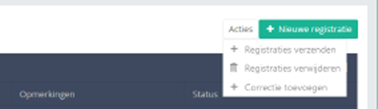
Nadat u op "Correctie toevoegen" hebt gedrukt, verschijnt een pop-upvenster waarin u wordt gevraagd de actie van het toevoegen van een correctie registratie voor de geselecteerde registratie te bevestigen. Indien u zeker bent van deze actie, drukt u op "Bevestig". Zo niet, druk dan op "Annuleer".
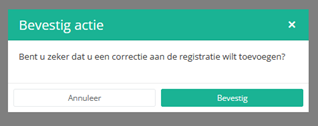
Als u bevestigt, wordt u doorgestuurd naar het registratie formulier voor correctie.

De correctie DCD heeft niet meer dan:
- Business key van de oorspronkelijke registratie,
- De naam van de gegevensverzameling,
- Het veld of de variabele die fout is,
- De correctiewaarde,
- Het commentaarveld.
Sommige velden zijn automatisch gevuld met waarden van de oorspronkelijke registratie, zoals : "Data collection " en "Business_KEY" .
Het aantal te corrigeren velden in dezelfde correctie registratie is beperkt tot drie. U kunt nog een veld toevoegen om te corrigeren door op de knop "Voeg een ander(e) toe" te klikken.
Wanneer u klaar bent met het invullen van de correctie registratie, kunt u een opmerking toevoegen en de correctie verzenden door op de knop "verzenden" te klikken.

2. Stuur een correctie via de voorbeeldpagina
Wij kunnen ook een correctie formulier toevoegen op de voorbeeldpagina van een registratie.
Klik op de te corrigeren registratie in de overzichtstabel, u wordt doorgestuurd naar de voorbeeldpagina.

Klik op de knop "Correctie toevoegen" om een correctie voor de huidige registratie toe te voegen.
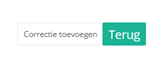
Volg dezelfde stappen als beschreven in het vorige hoofdstuk (Zie "1. Stuur een correctie via Overzichtstabel")
3. Voorbeeld van een correctie registratie
Het correctie formulier is een algemeen formulier dat voor alle projecten en DCD's beschikbaar is.
Als u een voorbeeld wilt zien van reeds ingediende "correctieregistraties", moet u naar het studieprogramma Correctie formulier gaan en vervolgens naar het studieproject Correctie formulier. Daar moet u in het donkerblauwe linkermenu de laatste versie van "correctie formulier" selecteren.
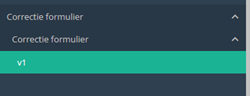
Alle correcte registraties worden getoond (van verschillende projecten). U kunt de filters in de kop van de tabel gebruiken om een specifieke registratie te vinden.

Als u een voorbeeld van een correctie registratie wilt zien, moet u op klikken, waarna u wordt doorverwezen naar de voorbeeldpagina.

Vertaald met https://www.deepl.com/Translator. Heeft u een fout opgemerkt? Neem dan contact met ons op via https://docs.healthdata.be/nl/contact
Support service voor HD4DP v2 web
Support service voor HD4DP v2 web<<Documentation in progress>>
Dataflow beschrijving HD4DP V2 correctie formulier
Dataflow beschrijving HD4DP V2 correctie formulierIn HD4DP V 2 werd gevraagd dat een Data Provider zelf de Correctie stroom kan initiëren.
Hieronder beschrijven we (op hoog niveau) de data flow van correctie registratie tussen de data provider web en het healthdata.be platform.
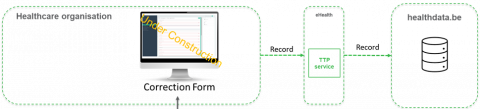
Stap 1. De Data Provider (bv. ziekenhuis) kan zelf een correctie registratie sturen op basis van een correctie-DCD en de correctie stroom starten. Zij moeten de correctie van eerder bij HD ingediende gegevens in gang zetten door handmatig een correctie formulier in te vullen (zie een correctie registratie verzenden).
U hebt enerzijds het volledige formulier voor het project, en anderzijds een generiek correctie formulier (een zeer minimaal formulier).
Een correctie DCD dat niet meer heeft dan:
- Business key van oorspronkelijke record,
- De naam van de datacollectie,
- Het veld of de variabele die fout is,
- De correctiewaarde,
- Het commentaarveld.
Stap 2. Het correctie record moet ook via de TTP-dienst van eHealth passeren.
Stap 3. DWH ontvangt de correctie records in een aparte tabel. Een nieuw record moet worden gegenereerd en in staging worden geladen. Voor de data manager moet het lijken alsof het hele record opnieuw is ontvangen met de gecorrigeerde waarde(n).
Vertaald met https://www.deepl.com/Translator. Heeft u een fout opgemerkt? Neem dan contact met ons op via https://docs.healthdata.be/nl/contact